如果你是希望通过一台小型投影仪来改造你的桌面娱乐体验,那么你来对地方了。本文将详细介绍设置小型投影仪桌面的步骤,帮助你快速上手,顺利享受大屏幕带来的视觉盛宴。
确定投影仪类型和位置
投影仪的类型选择:首先你需要确定你手上的是哪一种类型的投影仪,比如便携式微型投影仪、固定式商务投影仪等。不同的投影仪对应不同的设置方法。
投影仪的位置安排:接下来,根据你的房间大小和观看习惯,选择合适的位置来摆放投影仪。建议投影距离至少保持在1.5米以上,以便投影画面大小和清晰度达到最佳效果。

步骤一:投影仪的放置
调整高度:将投影仪置于适合的高度,使投影画面水平对准观众座位。可使用投影仪自带的梯形校正功能,保证画面不会因为位置差异而变形。
固定投影仪:如果你的投影仪有自带的三脚架接口,可以使用三脚架来固定其位置,如果没有,则选择一个稳定的桌面放置。
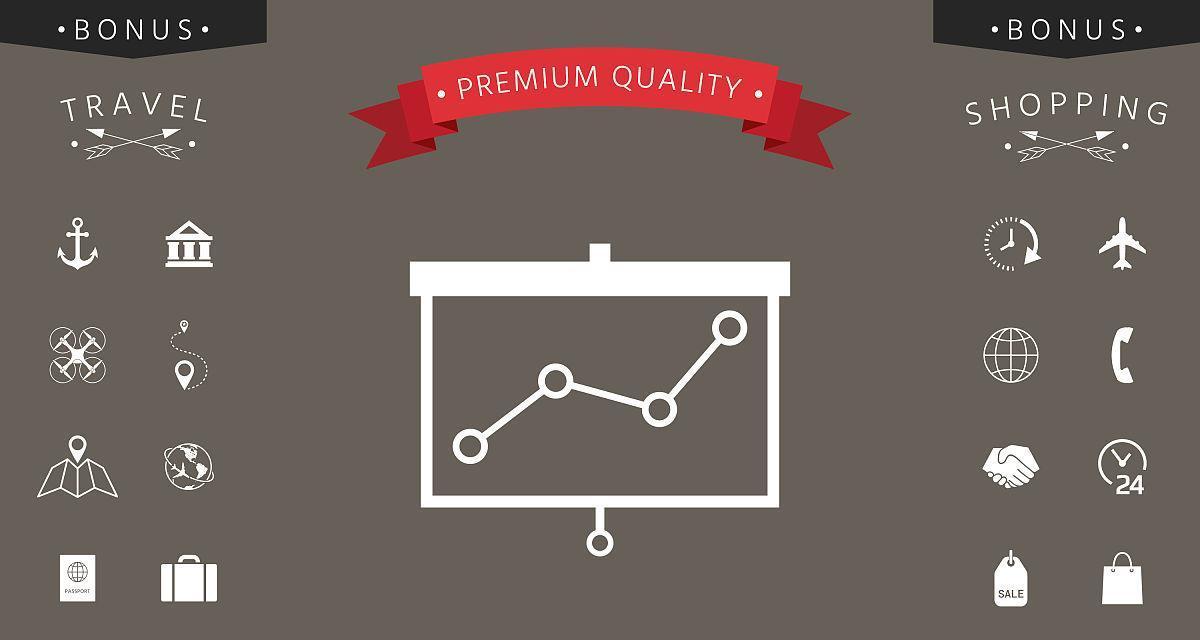
步骤二:投影仪与连接设备的连接
接口连接:根据你的设备(如笔记本电脑、平板电脑、手机等)找到相应的连接端口(HDMI、VGA、USB等),并将连接线正确插入投影仪和设备上。
使用无线连接:一些高级投影仪支持无线连接,如通过WLAN/Wi-Fi直接与设备连接。根据投影仪说明书进行无线匹配设置。
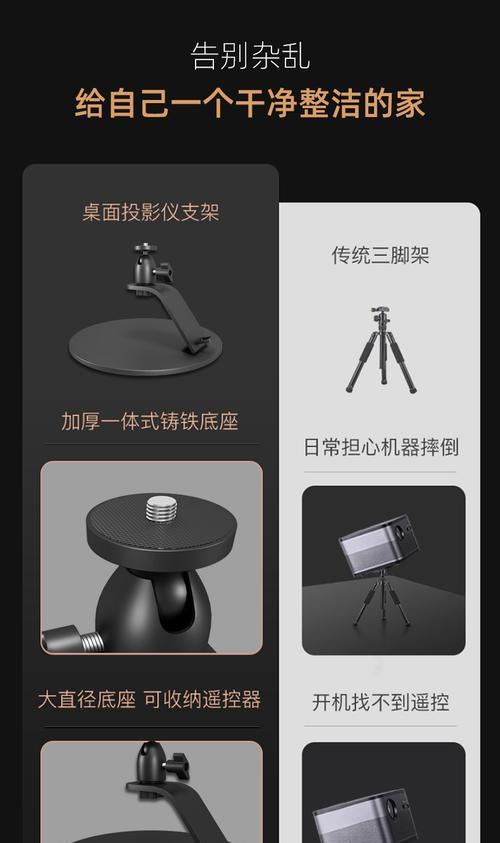
步骤三:投影效果的调整
调整清晰度和亮度:在投影仪菜单中找到清晰度和亮度的设置项,根据室内光线情况和个人喜好调整合适参数。
校正画面大小和梯形:画面大小应根据实际距离调整至适当大小,通过梯形校正功能消除画面扭曲。
步骤四:环境和声音设置
调整环境光线:为了获得最佳的视觉体验,关闭房间内的强光源,减少光线干扰。
设置音响设备:如果投影仪的声音输出不理想,可以连接外部音响或耳机,根据需要调整音量。
步骤五:使用和维护
完成设置后使用:一切设置就绪后,开始享受你的投影仪带来的大屏幕体验。
投影仪维护:定期清洁镜头、更换灯泡以及清理通风口,保证投影仪的使用寿命。
常见问题解答
1.如何校正梯形失真?
A.在投影仪菜单中找到梯形校正功能,根据提示操作,或使用自动梯形校正功能。
2.小型投影仪的亮度和清晰度如何调节?
A.在投影仪的显示设置中调整亮度和对比度,使用自动或手动模式以达到理想效果。
3.如何无线同步手机到投影仪?
A.如果投影仪支持Miracast,Airplay或Chromecast功能,确保你的手机与投影仪在同一个网络下,然后在手机上打开相应的无线投屏选项即可。
4.投影仪使用久了屏幕变暗是什么原因?
A.屏幕变暗可能因灯泡老化、灰尘堆积或投影仪散热不良引起。检查灯泡使用时间,清理投影仪散热口和滤网,或联系厂家更换灯泡。
5.投影仪声音输出低,该怎么办?
A.检查投影仪和外部音响的音量设置,确保连接正确且没有接触不良情况。
结语
通过以上几个简单的步骤,你就可以在桌面上轻松地设置小型投影仪,享受大屏幕带来的震撼与便捷。记得定期维护设备,以延长其使用寿命。现在,你可以开始你的投影仪使用之旅,探索更多精彩的视觉世界了!
标签: #投影仪









